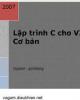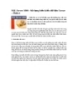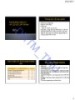LÀM QUEN VỚI CÁC KIỂU DỮ LIỆU TRÊN TRANG TÍNH
258
lượt xem 14
download
lượt xem 14
download
 Download
Vui lòng tải xuống để xem tài liệu đầy đủ
Download
Vui lòng tải xuống để xem tài liệu đầy đủ
Kiến thức: Phân biệt được bảng tính, trang tính và các thành phần của trang tính. Phân biệt các kiểu dữ liệu khác nhau vào ô tính. 2. Kĩ năng: Mở và lưu bảng tính trên máy. Nhập các dữ liệu khác nhau vào ô tính. 3. Thái độ: Thể hiện tính chính xác khi nhập dữ liệu vào trang tính.
Chủ đề:
Bình luận(0) Đăng nhập để gửi bình luận!

CÓ THỂ BẠN MUỐN DOWNLOAD